MariaDB est l'une des bases de données open source les plus populaires à côté de son créateur MySQL . Les créateurs originaux de MySQL développé MariaDB en réponse aux craintes que MySQL deviendra soudainement un service payant en raison de son acquisition par Oracle en 2010. Avec son historique de tactiques similaires, les développeurs derrière MariaDB ont promis de le garder open source et exempt de craintes telles que ce qui est arrivé à MySQL .
MariaDB est devenu aussi populaire que MySQL avec les développeurs, avec des fonctionnalités telles que le clustering avancé avec Galera Cluster 4 , cache/index plus rapides, moteurs de stockage et fonctionnalités/extensions que vous ne trouverez pas dans MySQL .
Dans le tutoriel suivant, vous apprendrez comment installer MariaDB 10.6 sur Debian 11 .
Prérequis
- OS recommandé : Debian 11 Bullseye
- Compte utilisateur : Un compte utilisateur avec un accès sudo ou root.
Mise à jour du système d'exploitation
Mettez à jour votre Debian 11 système d'exploitation pour s'assurer que tous les packages existants sont à jour :
sudo apt update && sudo apt upgradeInstaller les dépendances
La première étape consiste à installer les dépendances nécessaires à l'installation. Pour cela, utilisez la commande suivante dans votre terminal :
sudo apt-get install curl software-properties-common dirmngr -yImporter la clé et le référentiel GPG
Pour installer MariaDB avec succès, vous devrez importer la clé GPG pour vérifier que les packages proviennent de la source authentique et non modifiés. Pour cela, utilisez la commande suivante :
sudo curl -LsSO https://mariadb.org/mariadb_release_signing_key.asc
sudo chmod -c 644 mariadb_release_signing_key.asc
sudo mv -vi mariadb_release_signing_key.asc /etc/apt/trusted.gpg.d/
sudo add-apt-repository 'deb [arch=amd64,arm64,ppc64el] https://mirror.realcompute.io/mariadb/repo/10.6/debian bullseye main'Notez que les miroirs de téléchargement peuvent être trouvés sur cette page de la fondation MariaDB pour trouver un emplacement plus proche de vous pour le référentiel.
Exemple de résultat :
Maintenant que la clé et le référentiel sont importés, mettez à jour la liste des gestionnaires de packages apt pour refléter le nouvel ajout.
sudo apt updateInstaller MariaDB
Pour installer MariaDB, vous devrez installer les packages client et serveur. Cela peut être fait comme suit :
sudo apt install mariadb-server mariadb-clientExemple de résultat :
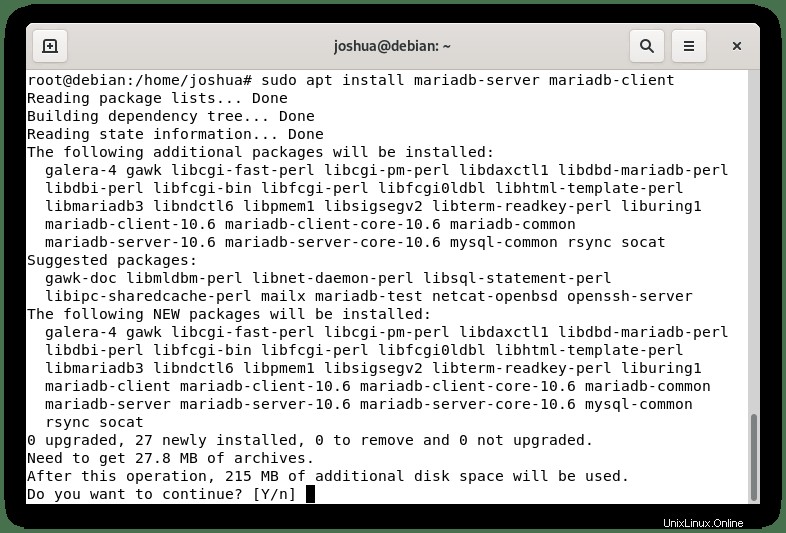
Tapez Y puis appuyez sur la touche Entrée pour poursuivre l'installation.
Confirmez l'installation de MariaDB en vérifiant la version et le build :
mariadb --versionExemple de résultat :
mariadb Ver 15.1 Distrib 10.6.4-MariaDB, for debian-linux-gnu (x86_64) using readline EditLine wrapperVérifier l'état du serveur MariaDB
Vous avez maintenant installé MariaDB et vous pouvez vérifier l'état du logiciel de base de données en utilisant la commande systemctl suivante :
systemctl status mariadbPar défaut, vous constaterez que le statut de MariaDB est désactivé. Pour démarrer MariaDB, utilisez la commande suivante :
sudo systemctl start mariadbMaintenant, revérifiez l'état et vous devriez obtenir ce qui suit :
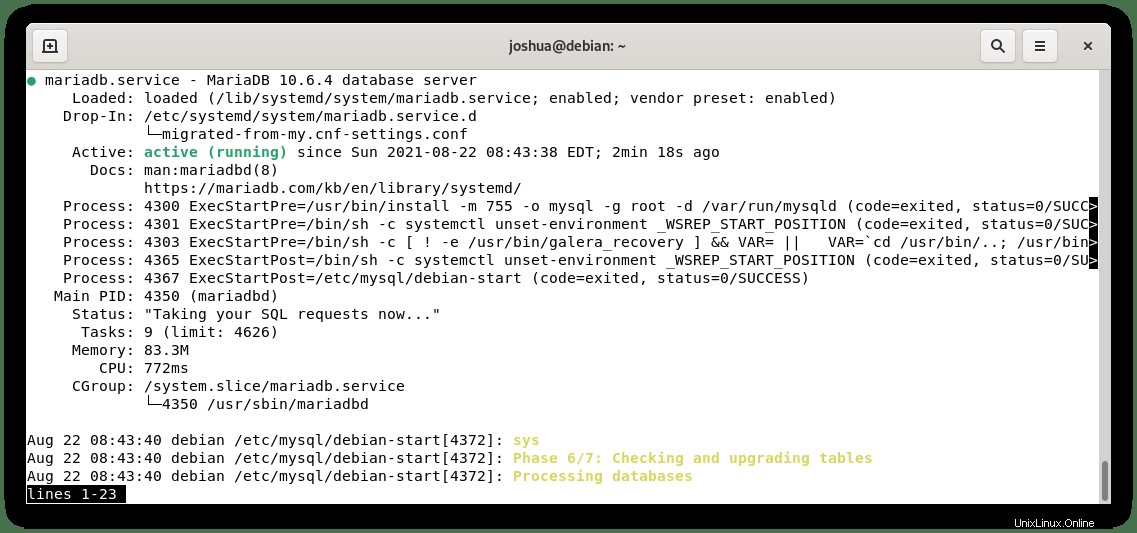
Pour arrêter MariaDB :
sudo systemctl stop mariadbPour activer MariaDB au démarrage du système :
sudo systemctl enable mariadbPour désactiver MariaDB au démarrage du système :
sudo systemctl disable mariadbPour redémarrer le service MariaDB :
sudo systemctl restart mariadbSécurisez MariaDB avec un script de sécurité
Lors de l'installation de MariaDB frais, les paramètres par défaut par défaut sont considérés comme faibles par la plupart des normes et suscitent des inquiétudes pour permettre potentiellement une intrusion ou exploiter des pirates, une solution consiste à exécuter le script de sécurité d'installation fourni avec MariaDB mise en place.
Tout d'abord, utilisez la commande suivante pour lancer le (mysql_secure_installation) :
sudo mysql_secure_installationEnsuite, suivez ci-dessous :
- Définition du mot de passe pour root comptes.
- Suppression des comptes racine accessibles depuis l'extérieur de l'hôte local.
- Suppression des comptes d'utilisateurs anonymes
- Suppression de la base de données de test, accessible par défaut aux utilisateurs anonymes.
Remarque, vous utilisez (Y) pour tout supprimer.
Se connecter à l'instance MariaDB
Maintenant que vous avez terminé le script de sécurité d'installation post-installation, connectez-vous à votre MariaDB base de données peut être fait en utilisant ce qui suit :
sudo mysql -u root -pVous serez invité à saisir votre racine mot de passe, puis vous serez connecté avec succès à MariaDB terminal de base de données :
Exemple :
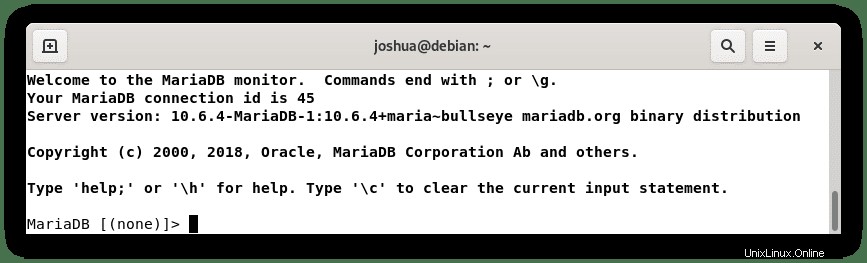
Pour quitter le terminal, tapez la commande de sortie suivante :
exit;Désinstaller MariaDB
Si vous ne souhaitez plus utiliser MariaDB et que vous souhaitez la supprimer complètement, exécutez la commande suivante :
sudo apt autoremove maridb-server mariadb-clientSupprimez la clé GPG :
sudo rm /etc/apt/trusted.gpg.d/mariadb_release_signing_key.ascSupprimez le référentiel :
sudo rm /etc/apt/sources.list.d/mariadb.list